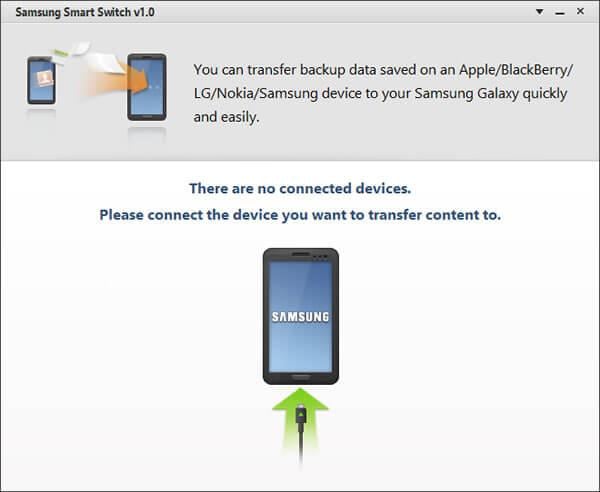संपर्कों से नोकिया सैमसंग आकाशगंगा S6 Edge/S6/S5/S4/S3 के लिए स्थानांतरण
एक लंबे समय के लिए एक पुराने नोकिया फोन, नोकिया 2720a-z, की तरह है, और अब एक नए ब्रांड सैमसंग डिवाइस, उदाहरण के लिए, आकाशगंगा S6 एज खरीदें? दुर्भाग्य से, आपके सभी संपर्क अपने पुराने नोकिया फोन पर फंस रहे हैं। आप ताकि आप अपने नए फ़ोन अपने दोस्तों के साथ साझा कर सकते हैं संपर्कों से नोकिया सैमसंग आकाशगंगा एस करने के लिए, को स्थानांतरित करने के लिए है। इस अनुच्छेद में, मैं आपको दो आसान समाधान बनाने के लिए यह सलाह देते हैं।

संपर्कों से नोकिया सैमसंग आकाशगंगा करने के लिए आसानी से स्थानांतरण!
- संपर्कों से नोकिया सैमसंग आकाशगंगा एस/नोट करने के साथ व्यापक संपर्क जानकारी हस्तांतरण।
- संपर्कों के अलावा, यह एसएमएस, संगीत, फ़ोटो और संगीत से नोकिया सैमसंग आकाशगंगा करने के लिए प्रतिलिपि बनाता है।
- सैमसंग S6 एज, S6, S5, S4, S3, नोट 4, नोट 3 और अधिक के साथ संगत और नोकिया सिम्बियन फ़ोनों।
चरण 1। डाउनलोड करने और चलाने के Wondershare MobileTrans
सबसे पहले, डाउनलोड और Wondershare MobileTrans आपके कंप्यूटर पर स्थापित करें। तब आपको निम्नानुसार कार्यक्रम के मुख्य विंडो दिखाई देगा। सैमसंग आकाशगंगा एस या नोट करने के लिए नोकिया से डेटा स्थानांतरित करने के लिए, आप "फोन करने के लिए फोन हस्तांतरण" के विकल्प के बाईं ओर का चयन करने के लिए की जरूरत है। तब आपके Android फोन या टैब्लेट कंप्यूटर से कनेक्ट करने के लिए एक USB केबल का उपयोग करें।

चरण 2. सैमसंग आकाशगंगा एस 6 Edge/S6/S5/S4/S3 के लिए नोकिया से स्थानांतरित करने के लिए इच्छित डेटा का चयन
जब आपके फोन द्वारा कंप्यूटर का पता चला रहे हैं, आप निम्न विंडो देखेंगे। स्रोत और गंतव्य डिवाइस को सेट करने के लिए आप 'फ्लिप' बटन का उपयोग कर सकते हैं। सुनिश्चित करें कि स्रोत (पर बाएं) नोकिया फोन है। तब आप चुनिंदा से नोकिया सैमसंग के लिए स्थानांतरण करने के लिए इच्छित फ़ाइल प्रकार चुन सकते हैं। बस उस फ़ाइल प्रकार के सामने बॉक्स को चेक करें।
नोट: यदि अपने नोकिया डिवाइस Windows पर, कृपया वापस OneDrive के लिए अपने संपर्कों को पहली बार आधारित प्रणाली है, फिर Android उपकरणों के लिए बैक अप संपर्कों को पुनर्स्थापित करने के लिए Mobiletrans पर बैकअप से पुनर्स्थापित करें क्लिक करें।
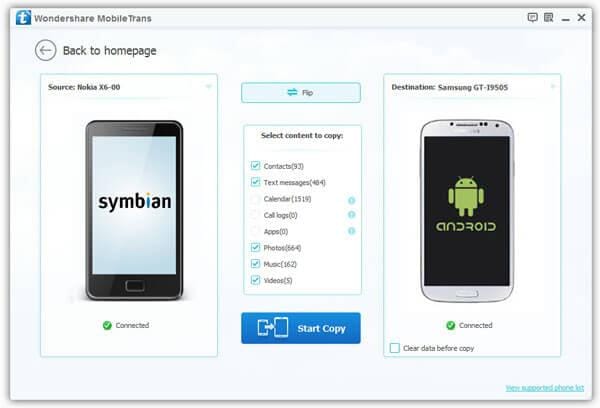
चरण 3। तस्वीरें, संगीत, वीडियो, संपर्क और एसएमएस से नोकिया Android उपकरण के लिए की प्रतिलिपि बनाएँ
डिफ़ॉल्ट रूप से, सभी डेटा आप स्थानांतरित कर सकते हैं ticked कर रहे हैं। तुम भी अंक आपको पसंद नहीं है स्थानांतरित करने के लिए किसी भी सामग्री से पहले निकाल सकते हैं। यदि आप नोकिया फोन पर सभी डेटा मिटाने के लिए चाहते हैं, आप इसे एक साथ "प्रतिलिपि से पहले डेटा साफ़ करें" की जाँच द्वारा कर सकते हैं। फिर, "प्रतिलिपि प्रारंभ करें" क्लिक करें। एक संवाद तुम प्रगति पट्टी का प्रतिशत बता रहा बाहर, बात आती है। आपके दोनों उपकरणों के हस्तांतरण समाप्त होने तक जुड़ा हुआ रखने के लिए।
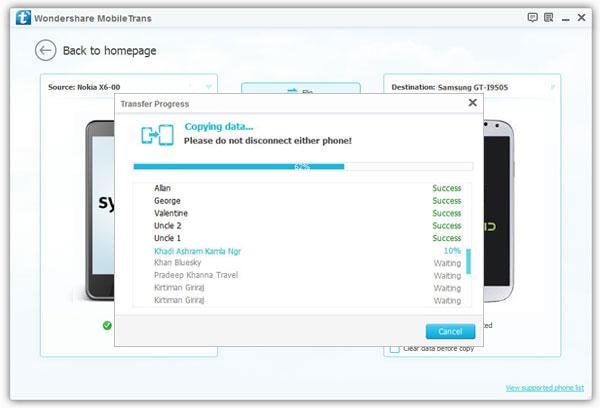
विधि 2। नोकिया संपर्कों आकाशगंगा S6 Edge/S6/S5/S4/S3 के लिए सैमसंग स्मार्ट स्विच का उपयोग करके हस्तांतरण
सैमसंग स्मार्ट स्विच विशेष रूप से सैमसंग कंपनी, iPhone, नोकिया फोन, फोन ब्लैकबेरी और Android फ़ोन से सैमसंग आकाशगंगा उपकरणों के लिए डेटा स्थानांतरित करने के लिए प्रयोग किया जाता द्वारा डिज़ाइन किया गया है। यदि आप नोकिया पीसी Suite के साथ अपने पुराने नोकिया फोन ऊपर समर्थित है, इस प्रकार, आप सैमसंग स्मार्ट स्विच बैकअप और हस्तांतरण डेटा अपनी आकाशगंगा S3/S5/S4/नोट 4 को निकालने के लिए उपयोग कर सकते हैं।
चरण 1। अपने पुराने नोकिया फोन पर बैकअप संपर्क
नोकिया पीसी Suite डाउनलोड करें और कंप्यूटर पर स्थापित करें। आपके नोकिया फोन यूएसबी केबल, ब्लूटूथ और अवरक्त के माध्यम से कंप्यूटर से कनेक्ट करें। कनेक्ट करने के बाद, बैकअप आपके नोकिया फोन पर संपर्क करने के लिए नोकिया पीसी सुइट का उपयोग करें। संपर्कों के अलावा, आप भी कर सकते हैं बैकअप कैलेंडर, नोट्स, बुकमार्क्स, पाठ संदेश, सेटिंग्स और अधिक।
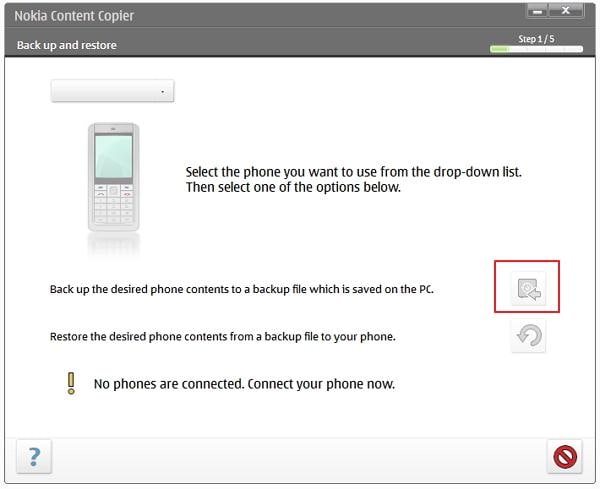
चरण 2. डाउनलोड करने और चलाने के सैमसंग स्मार्ट स्विच
सैमसंग आधिकारिक वेबसाइट और डाउनलोड सैमसंग स्मार्ट स्विचकरने के लिए जाओ। आप इसे स्थापित करने की जरूरत नहीं। बस इसे चलाने के लिए और अपने सैमसंग आकाशगंगा डिवाइस, सैमसंग S3/S5/S4/नोट 4, जैसे एक USB केबल के साथ कंप्यूटर के लिए कनेक्ट।
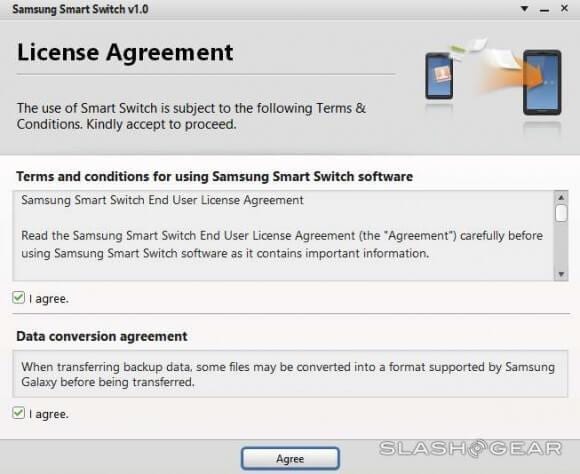
चरण 3। आकाशगंगा S3/S4/S5/4 ध्यान दें करने के लिए नोकिया संपर्कों की प्रतिलिपि बनाएँ
प्राथमिक विंडो में, नोकिया चुनें और अगलाक्लिक करें। नोकिया बैकअप में सभी डेटा दिखाया जाएगा। संपर्क टिक और नोकिया संपर्कों अपने सैमसंग आकाशगंगा डिवाइस के लिए स्थानांतरण करने के लिए शुरू करने के लिए जाएँ क्लिक करें।